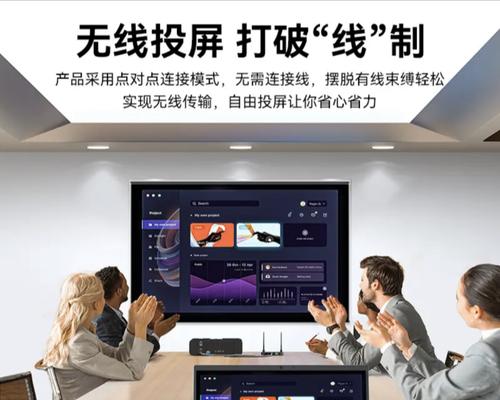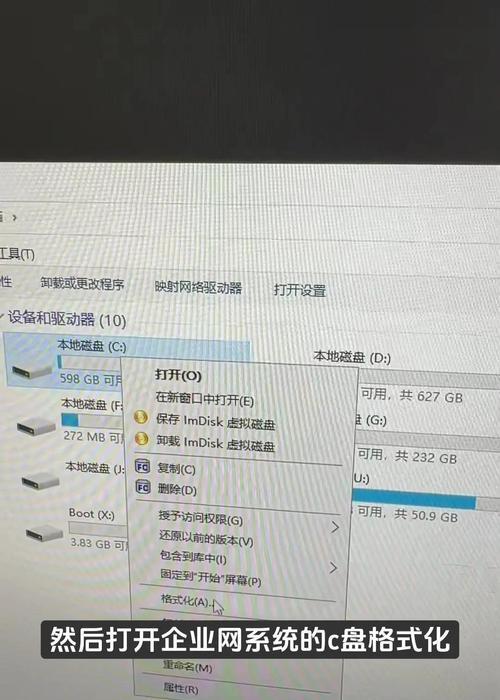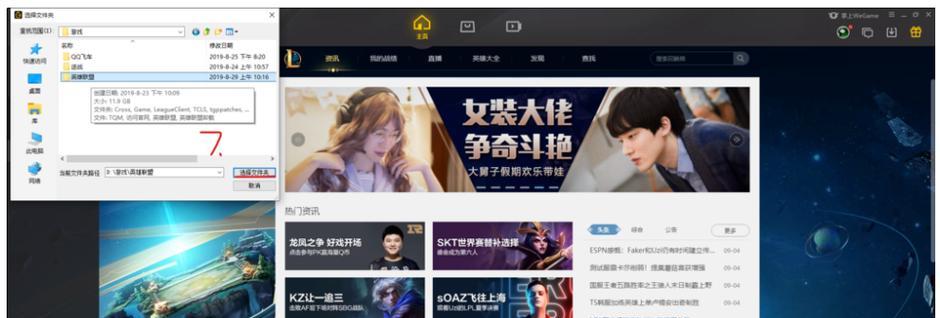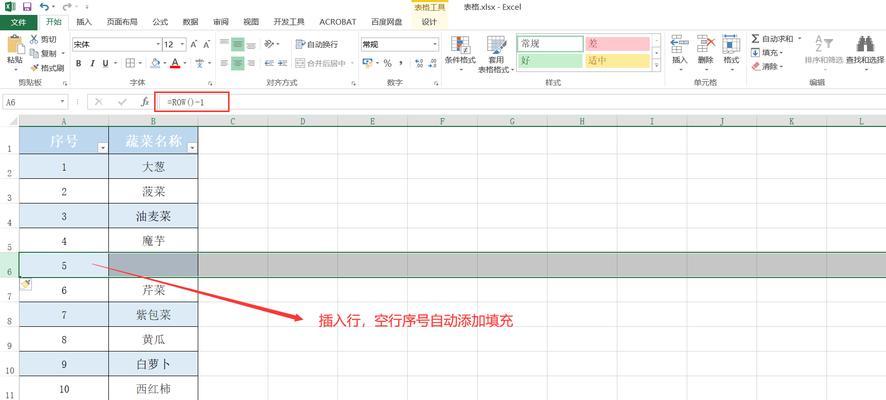在互联网日益普及的今天,家庭和企业网络环境下的电脑上网管理显得尤为重要。如何实现对多台电脑进行网络控制,使它们能够同时上网,同时又不超出带宽和时间等限制呢?本文将从网络设置的基础知识入手,详细指导大家如何设置网络,控制多台电脑上网,并探讨相关的限制因素。
网络共享基础:路由器和交换机
在开始之前,我们需要了解一些网络共享的基本设备和原理。路由器是最常见的网络设备,可以连接多个网络,实现数据的交换。家庭或小型办公室通常使用路由器来进行互联网连接共享。对于需要连接多台设备的场合,交换机可以提供更多的网络端口,从而增加可连接的电脑数量。
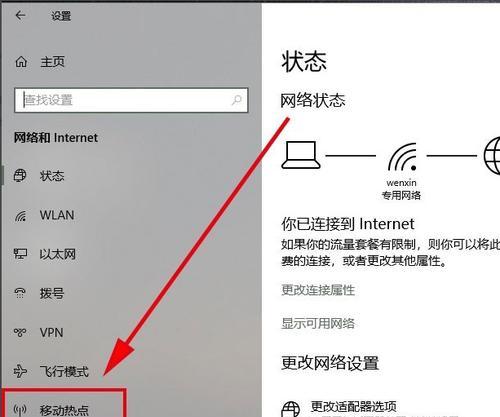
步骤一:选择合适的路由器或交换机
1.评估需求:根据电脑数量选择合适端口的交换机或者可支持多设备连接的路由器。
2.购买与安装:购买适当型号的设备,按照说明书进行安装和连接。
步骤二:路由器的配置
1.连接路由器:使用网线将路由器的WAN口与宽带调制解调器连接,其他LAN口连接至需要上网的电脑。
2.访问管理界面:在浏览器中输入路由器的IP地址,通常是192.168.1.1或192.168.0.1,并输入管理账号和密码。
3.设置宽带账号和密码:在“网络设置”或“WAN口设置”中输入你的宽带账号和密码。
4.开启DHCP服务:确保路由器的DHCP服务已经开启,以自动分配IP地址给连接的电脑。
5.设置无线网络(如果需要):在“无线设置”中配置无线网络名称(SSID)和密码。
步骤三:电脑端的网络设置
1.自动获取IP地址:大多数操作系统默认会自动获取IP地址,如果手动设置,确保IP地址在路由器分配的IP范围内。
2.设置网关和DNS服务器:通常网关设置为路由器的IP地址,DNS可以根据本地网络运营商的推荐进行设置。
步骤四:网络控制和限制设置
1.流量限制:部分高级路由器支持对连接的设备进行流量限制,可以在“带宽控制”或“流量管理”中设置。
2.上网时间控制:部分路由器支持对特定设备进行上网时间的设定,可以在“访问控制”或“家长控制”功能中配置。
3.屏蔽特定网站或服务:可以通过路由器的“访问控制”功能,屏蔽不希望出现在局域网内的网站或服务。
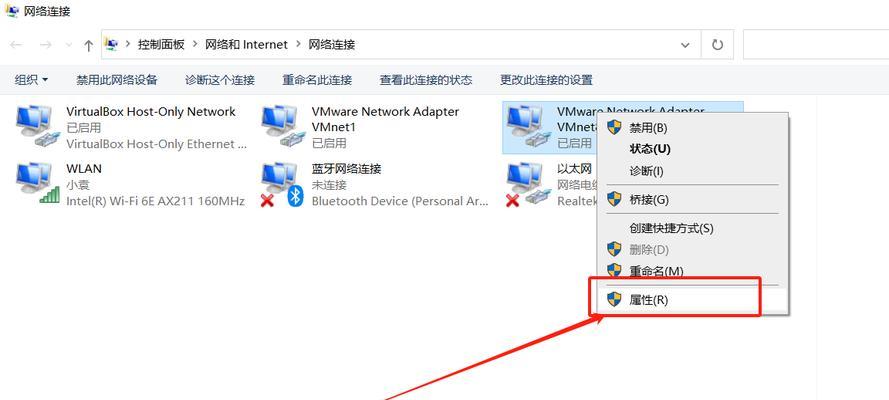
常见问题和实用技巧
如何解决网络共享中的冲突?
网络冲突通常出现在IP地址分配不当或网络设备配置错误时。为避免这种情况,可以采取以下措施:
1.确保所有设备的IP地址不重复。
2.定期检查并重启路由器,以优化网络性能。
3.使用有线连接代替无线连接,以减少干扰和信号衰减。
如何检查网络共享是否设置成功?
成功设置网络共享后,每台电脑都能访问互联网。你可以采取以下方法检查设置是否成功:
1.在每台电脑上打开浏览器,尝试访问网站。
2.使用ping命令测试网络连通性。
3.查看路由器的DHCP客户端列表,确认所有设备均已被正确分配IP地址。
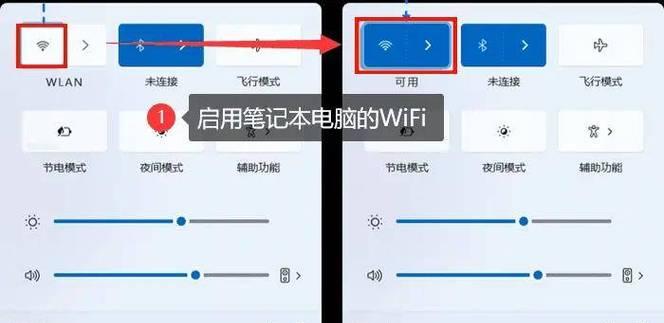
综上所述
通过以上步骤,我们可以有效地设置网络,控制多台电脑同时上网,并对网络使用进行合理的限制和管理。确保网络设置的成功,不仅可以提高工作效率,还能防止网络资源的滥用。掌握这些基本的网络配置技巧,对于家庭或小型企业的网络维护来说是至关重要的。希望本文的内容能帮助您更好地管理网络,享受高速稳定的上网体验。